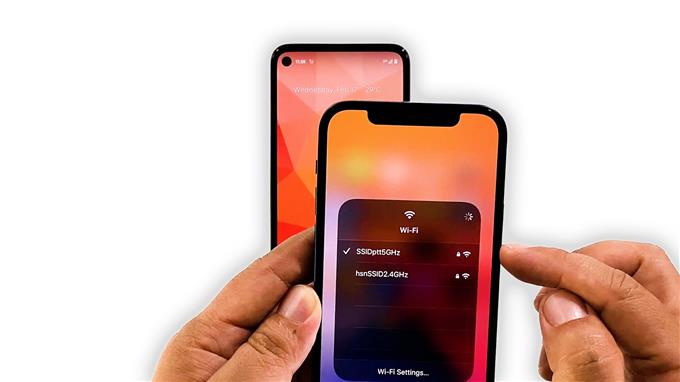In diesem Video zeigen wir Ihnen, wie Sie ein Google Pixel 5 reparieren, das keine Verbindung zu einem Wi-Fi-Netzwerk herstellt. Wir werden versuchen, verschiedene Faktoren zu untersuchen, die das Problem verursacht haben könnten, und sie nacheinander auszuschließen, bis wir die Ursache ermitteln und feststellen können, wie das Problem richtig behoben werden kann. Lesen Sie weiter, um mehr darüber zu erfahren.
Verbindungsprobleme sind nicht wirklich häufig, da Smartphones heutzutage weit fortgeschrittener sind als in den Vorjahren. Es treten jedoch immer wieder Probleme auf, und die Nichtverbindung zu einem Netzwerk gehört zu den am häufigsten gemeldeten Netzwerkproblemen. Wenn Sie einer der Benutzer mit einem solchen Problem sind, sollten Sie Folgendes tun:
Erste Lösung: Starten Sie Ihren Router und Ihr Telefon neu

Wenn ein solches Problem auftritt, kann es meistens entweder an Ihrem Router oder an Ihrem Telefon liegen. Es ist nicht unbedingt ein ernstes Problem. Dies können Sie jederzeit beheben, indem Sie Ihre Geräte neu starten.
Das erste, was Sie tun müssen, ist genau das. Starten Sie sowohl Ihr Telefon als auch Ihren Router neu und sehen Sie, was passiert. So geht’s:
- Ziehen Sie den Router aus der Steckdose oder ziehen Sie einfach das Netzkabel vom Hauptgerät ab.
- Lassen Sie das Gerät ein oder zwei Minuten lang ohne Strom.
- Halten Sie während des Wartens die Ein- / Aus-Taste 8 Sekunden lang gedrückt. Dadurch wird das Gerät heruntergefahren und wieder eingeschaltet.
- Sobald das Google-Logo angezeigt wird, lassen Sie die Ein- / Aus-Taste los und lassen Sie das Gerät den Startvorgang fortsetzen.
- Schließen Sie nun den Router wieder an die Steckdose an oder schließen Sie das Netzkabel wieder an das Hauptgerät an.
Wenn beide Geräte neu gestartet wurden und Ihr Router mit der Übertragung des Signals beginnt, lassen Sie Ihr Pixel 5 erneut eine Verbindung zum Netzwerk herstellen, um festzustellen, ob es diese Zeit durchläuft.
Zweite Lösung: Lassen Sie andere Geräte eine Verbindung zum Netzwerk herstellen

Bevor Sie mit anderen Verfahren zur Fehlerbehebung fortfahren, müssen Sie als Nächstes Ihr Netzwerk mit Ihren anderen Geräten überprüfen. Versuchen Sie herauszufinden, ob Ihre anderen Telefone problemlos eine Verbindung zum selben Netzwerk herstellen können. Wenn dies der Fall ist, kann das Problem auf Ihr Pixel 5 beschränkt werden.
Wenn Ihre anderen Geräte jedoch keine Verbindung zum Netzwerk herstellen können, müssen Sie zu diesem Zeitpunkt Ihren Internetdienstanbieter anrufen und Ihr Netzwerk überprüfen oder Ihren Router ersetzen lassen.
Angenommen, Ihre anderen Geräte können problemlos eine Verbindung zum Netzwerk herstellen, fahren Sie mit der nächsten Lösung fort.
Dritte Lösung: Setzen Sie die Netzwerkeinstellungen zurück

Die nächste logische Maßnahme, die Sie ergreifen sollten, wenn Ihre anderen Geräte problemlos eine Verbindung zum selben Netzwerk herstellen können, besteht darin, die Netzwerkdienste Ihres Telefons zurückzusetzen. Dadurch werden die Netzwerkeinstellungen auf die Standardkonfiguration zurückgesetzt. Wenn es sich nur um ein kleines Netzwerkproblem handelt, reicht dieses Verfahren aus, um es zu beheben. So geht’s:
- Öffnen Sie die App „Einstellungen“ Ihres Telefons.
- Scrollen Sie nach unten und tippen Sie anschließend auf System.
- Tippen Sie auf Erweitert.
- Tippen Sie auf Optionen zurücksetzen und anschließend auf Wi-Fi, Mobil und Bluetooth zurücksetzen.
- Tippen Sie unten rechts auf Einstellungen zurücksetzen.
- Wenn Sie dazu aufgefordert werden, geben Sie Ihre Bildschirmsperre ein.
- Tippen Sie unten rechts erneut auf Einstellungen zurücksetzen.
Versuchen Sie nach dem Zurücksetzen des Netzwerks zu prüfen, ob Ihr Pixel 5 jetzt eine Verbindung zum Netzwerk herstellen kann.
Vierte Lösung: Setzen Sie Ihr Telefon auf die Werkseinstellungen zurück

Nachdem Sie die vorherigen Schritte ausgeführt haben und Ihr Pixel 5 immer noch keine Verbindung zu Ihrem Wi-Fi-Netzwerk herstellen kann, haben Sie keine andere Wahl, als es zurückzusetzen. Solange es sich nur um ein Firmware-Problem handelt, kann es durch einen Werksreset behoben werden.
Bevor Sie dies jedoch tun, stellen Sie sicher, dass Sie eine Sicherungskopie Ihrer wichtigen Dateien und Daten erstellen, da diese gelöscht werden. Führen Sie die folgenden Schritte aus, um Ihr Telefon zurückzusetzen:
- Öffnen Sie die App „Einstellungen“ Ihres Telefons.
- Scrollen Sie nach unten und tippen Sie anschließend auf System.
- Tippen Sie auf Erweitert.
- Tippen Sie auf Optionen zurücksetzen und anschließend auf Alle Daten löschen.
- Tippen Sie unten rechts auf dem Bildschirm auf Alle Daten löschen. Geben Sie bei Bedarf Ihre PIN, Ihr Muster oder Ihr Passwort ein.
- Tippen Sie auf Alle Daten löschen, um alle Daten aus dem internen Speicher Ihres Telefons zu löschen.
Richten Sie Ihr Telefon nach dem Zurücksetzen als neues Gerät ein und versuchen Sie dann, festzustellen, ob das Problem behoben ist.
Ihr Telefon sollte jetzt eine Verbindung zu Ihrem Netzwerk herstellen können.
Und dies sind die Dinge, die Sie tun sollten, um Ihr Google Pixel 5 zu reparieren, das keine Verbindung zu einem Wi-Fi-Netzwerk herstellen kann. Wir hoffen, dass diese Anleitung zur Fehlerbehebung Ihnen auf die eine oder andere Weise helfen kann.
Wenn Sie diesen Beitrag jemals hilfreich finden, unterstützen Sie uns bitte, indem Sie unseren YouTube-Kanal abonnieren, damit wir weiterhin hilfreiche Inhalte erstellen können. Danke fürs Lesen!